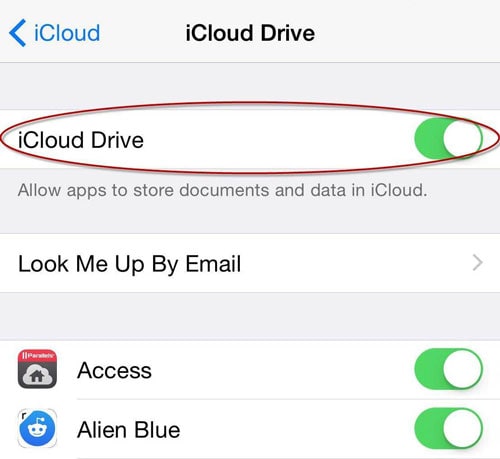iCloud’da belgeler nasıl kullanılır ve kaydedilir
iCloud, resimlerinizi, PDF’lerinizi, hesap tablolarınızı, sunularınızı ve farklı türde belgelerinizi kaydedebilir. Bu belgelere daha sonra herhangi bir iOS cihazından erişilebilir. OS X El Capitan’a sahip iOS 9 veya Mac bilgisayarlar ve Windows’a sahip bilgisayarlar için çalışır. iCloud Drive’da her şey tıpkı Mac bilgisayardaki gibi klasörler halinde düzenlenir. iWork uygulamaları için iCloud Drive’ı destekleyen uygulamalar (Pages, Numbers ve Keynote) için birkaç klasör otomatik olarak oluşturulur.
Bu nedenle, bu yazıda sizinle bazı püf noktaları paylaşacağız. iOS/Mac’te iCloud’da belgeler nasıl kullanılır ve kaydedilirve iOS/Mac’te iCloud Drive’ı kullanın.
- Bölüm 1: Belgeleri iOS aygıtlarınızda iCloud’a nasıl kaydedersiniz
- Bölüm 2: Mac bilgisayarda iCloud’a belgeler nasıl kaydedilir
- Bölüm 3: iOS cihazlarda iCloud Drive’ı etkinleştirin
- Bölüm 4: Yosemite Mac’te iCloud Drive’ı Etkinleştirin
Bölüm 1: Belgeleri iOS aygıtlarınızda iCloud’a nasıl kaydedersiniz
iPhone, iPod veya iPad’inizde belge yedeklemesini açmak için aşağıdaki adımları uygulamanız yeterlidir:
1. iPad veya iPhone’unuzda ana ekranınıza gidin ve “Ayarlar‘;
2. Şimdi “ öğesine dokunun.iCloud‘;
3. Musluk Belgeler ve Veriler;
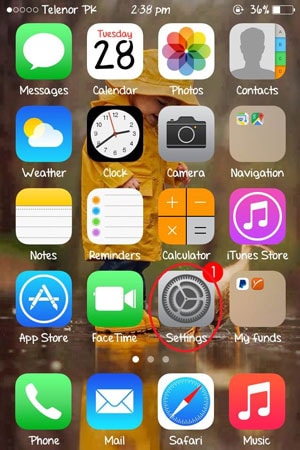
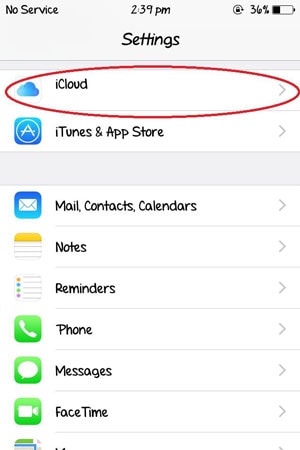
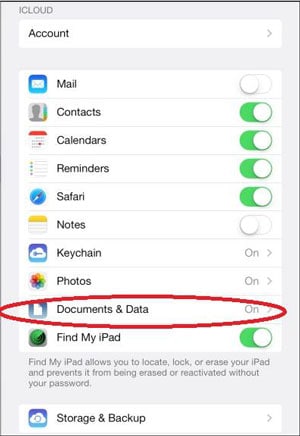
4. yazan seçeneği etkinleştirin Belgeler ve Veriler üstte bulunur;
5. Burada, yukarıda gösterildiği gibi, hangi uygulamaların veri ve belgeleri bulutta yedekleyebileceğini etkinleştirme seçeneğiniz vardır.
Bölüm 2: Mac bilgisayarda iCloud’a belgeler nasıl kaydedilir.
Bu, hem Belgeler hem de Veriler için mevcut olan önemli bir güncelleme olarak kabul edilir. Kendinizi Mac aygıtında iCloud Drive’a güncellediğinizde, verileriniz ve belgeleriniz otomatik olarak iCloud Drive’a kopyalanır ve ardından iCloud Drive’a sahip aygıtlarda kullanılabilirler. Bu özelliği Mac bilgisayarınızda kullanmak için aşağıdaki adımları izleyin:
1. Apple’a ve ardından Sistem Tercihleri’ne tıklayın.
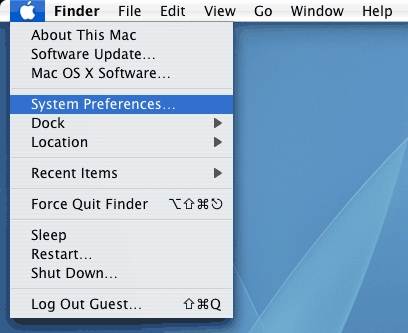
2. Oradan iCloud’u tıklayın
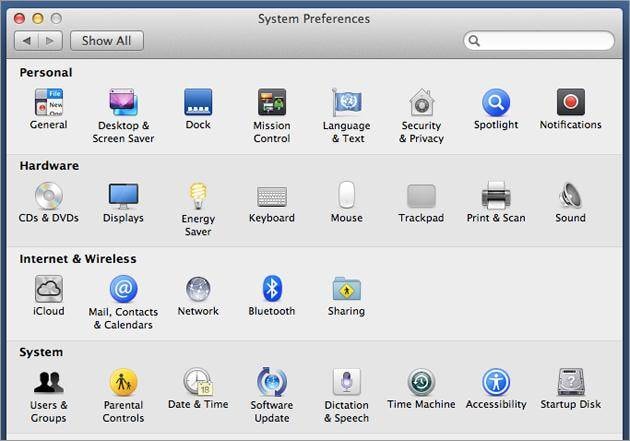
3. iCloud Drive’ı etkinleştirin
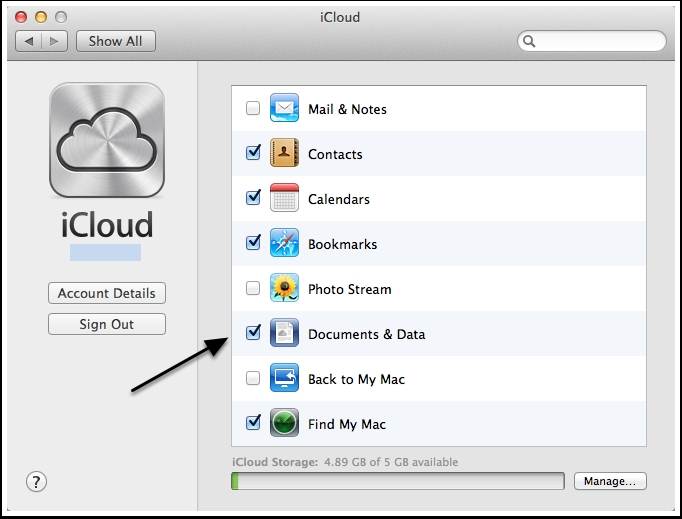
Burada, iCloud hesabınızı Belgeler ve Veriler’den iCloud Drive’a güncellemeye istekli olduğunuzu kabul etmeniz ve onaylamanız istenecek ve etkinleştirilecektir.
iCloud Drive
iOS9 kullanıcısıysanız iCloud’daki belgeleri iCloud Drive’a da yükseltebilirsiniz. iCloud Drive, Apple’ın belge saklama ve senkronizasyon için yeni çözümüdür. iCloud Drive ile sunularınızı, e-tablolarınızı, resimlerinizi vb. iCloud’da güvenle kaydedebilir, düzenleyebilir ve paylaşabilir ve bunlara tüm aygıtlarınızdan erişebilirsiniz.
DrFoneTool – iOS Veri Kurtarma
Dünyanın ilk iPhone ve iPad veri kurtarma yazılımı.
- Sektördeki en yüksek geri kazanım oranı.
- Fotoğrafları, videoları, kişileri, mesajları, notları, arama günlüklerini ve daha fazlasını kurtarın.
- En yeni iOS cihazlarıyla uyumludur.
Bölüm 4: Yosemite Mac’te iCloud Drive’ı Etkinleştirin
iCloud Drive, yeni işletim sistemi Yosemite ile birlikte gelir. Mac’inizde Sistem Tercihlerini açın, açmak için sol paneldeki iCloud Drive’a tıklayın. Hangi Uygulama verilerinin iCloud Drive’da saklandığını görmek için Seçenekler’e de tıklayabilirsiniz.
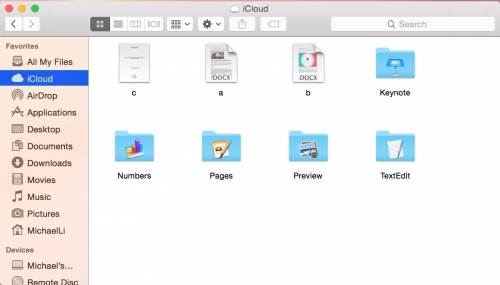
not: iCloud Drive yalnızca iOS 9 ve OS X El Capitan ile çalışır. Hala eski iOS veya OS sürümlerini çalıştıran cihazlarınız varsa, iCloud Drive’a yükseltmeden önce iki kez düşünmeniz gerekir, aksi takdirde belgelerinizi tüm Apple cihazlarında senkronize etmek için sorunlarla karşılaşırsınız.
En son makaleler